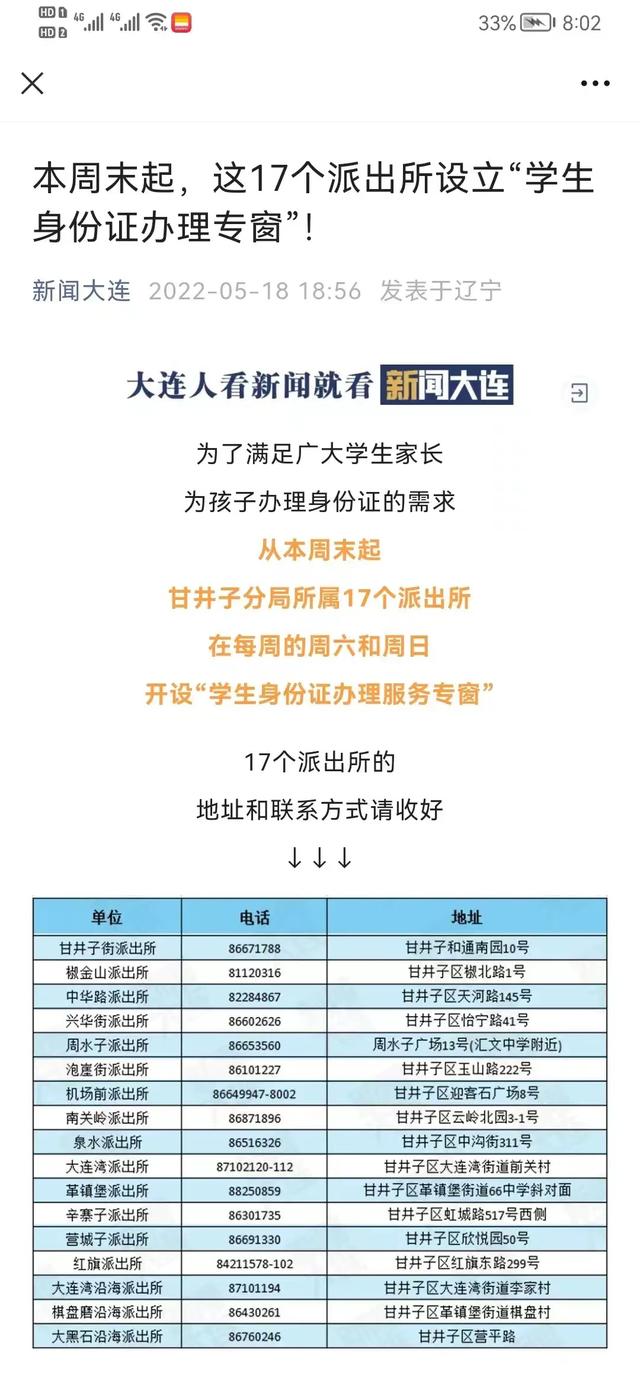cad画十字中心线命令(CAD制图时忘画中心线怎么办)
设计零件或绘制装配图时,如果图形对称,我们需要在对称面绘制中心线,中心线既是表示图形关系的重要线,也是简化标注的参考依据,因此,如果图形存在对称关系,中心线就不可或缺。而在用CAD制图过程中,有时候我们会在画好图形后,发现中心线没有绘制上去,这时我们需要补添中心线。画中心线的方法有很多种,在此我们介绍一个命令"CENTERLINE",非常方便就能把中心线添加上去。
假设我们绘制了图1所示图形,中心线忘了画,我们可以通过如下步骤添加。

图1 需要添加中心线的图形
1、点击"中心线"图标或直接输入"CENTERLINE",如图2所示;

图2 中心线图标
2、提示选择第一条直线时,选择图形左边的A直线,回车;
3、提示选择第二条直线时,选择图形右边的B直线后,中心线就自动绘制好了,如图3所示。

图3 添加中心线后的图形
另外,在此一并介绍圆的中心线添加方法:
假设我们绘制了如图4所示圆,需要添加圆的中心线,我们可以按如下步骤:

图4 需要添加中心线的圆
1、点击"圆心标记"图标或直接输入"CENTERMARK"后回车,如图5所示;

图5 圆心标记图标
2、选择圆之后,圆的中心线就绘制好了,如图6所示。

图6 圆添加中心线后
,免责声明:本文仅代表文章作者的个人观点,与本站无关。其原创性、真实性以及文中陈述文字和内容未经本站证实,对本文以及其中全部或者部分内容文字的真实性、完整性和原创性本站不作任何保证或承诺,请读者仅作参考,并自行核实相关内容。文章投诉邮箱:anhduc.ph@yahoo.com